vscode终端分屏功能可通过点击“拆分终端”按钮或使用快捷键 ctrl+(windows/linux)或 cmd+(macos)实现,1. 点击终端面板的加号旁垂直虚线图标或使用快捷键创建分屏;2. 用鼠标点击或 ctrl+pageup/pagedown(windows/linux)、cmd+option+左右箭头(macos)在分屏间切换;3. 拖动分屏间的分隔线调整大小;4. 点击垃圾桶图标或输入 exit 命令关闭分屏;5. 通过右键重命名终端提升管理效率;6. 在设置中开启 terminal.integrated.enablepersistentsessions 以恢复会话;该功能有效解决多任务切换频繁、上下文割裂等痛点,提升开发效率与全局掌控力,是现代开发者不可或缺的工具。
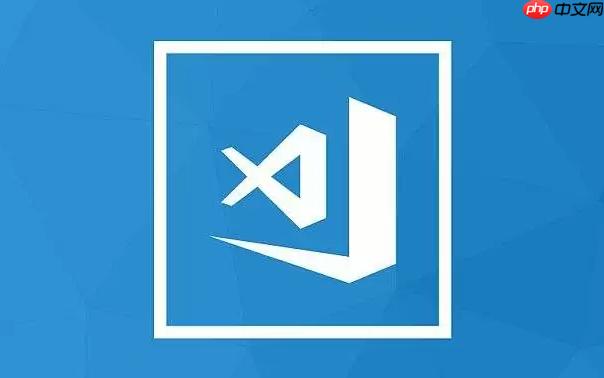
vscode内置的终端分屏功能,简单来说,就是能让你在同一个VSCode窗口里,同时打开并操作多个独立的命令行终端。这就像你把一个大屏幕分成了几块,每一块都能跑不同的命令,互不干扰,但又都在你的视线范围内。这对我来说,简直是提升开发效率的神器。
解决方案
要在VSCode里实现终端分屏操作,其实非常直观。 打开你的VSCode,然后调出集成终端。你可以通过快捷键
Ctrl+
(Windows/Linux) 或
Cmd+
(macOS) 来快速打开或关闭它。
一旦终端面板出现,你会看到顶部有一排小图标。其中一个看起来像是一个“加号”旁边带着一个垂直的虚线,这就是“拆分终端”按钮。点击它,当前终端就会一分为二,变成左右两个独立的终端面板。
如果你更喜欢键盘操作,快捷键是
Ctrl+
(Windows/Linux) 或
Cmd+
(macOS)。每次按下,都会在当前活动终端的旁边创建一个新的分屏。
在多个分屏之间切换,你可以直接用鼠标点击你想要操作的那个终端区域。或者,使用快捷键
Ctrl+PageUp
/
Ctrl+PageDown
(Windows/Linux) 或者
Cmd+Option+左箭头
/
Cmd+Option+右箭头
(macOS) 来快速在分屏间跳转。
要关闭某个分屏,你可以点击该分屏右上角的“垃圾桶”图标,或者在该终端里输入
exit
命令并回车。如果你想调整分屏的大小,鼠标悬停在分屏之间的分隔线上,光标会变成双向箭头,这时拖动就可以调整了。
为什么VSCode终端分屏是现代开发者的必备工具?它能解决哪些实际痛点?
对我而言,VSCode终端分屏绝不仅仅是一个花哨的功能,它是彻底改变我工作流的基石。过去,我总是在不同的终端窗口之间来回切换,一会儿看日志,一会儿跑测试,一会儿提交代码,光是
Alt+Tab
都按得手指疼。那种频繁的上下文切换,不光浪费时间,更消耗心力,常常让我觉得自己的思维被割裂成好几块。
有了终端分屏,这些痛点瞬间迎刃而解。想象一下:一个分屏里跑着你的前端开发服务器(比如
npm run dev
),它实时编译更新代码;旁边另一个分屏里,你的后端服务(比如
python manage.py runserver
或
go run main.go
)也在嗡嗡作响;再来一个分屏,我可能在里面随时准备执行 git 命令,或者跑一些单元测试。所有的关键信息和操作都集中在一个视图里,我不需要离开VSCode就能掌控全局。
这种集中式的操作体验,极大地减少了我的认知负荷。我能一眼看到所有进程的状态,快速定位问题,比如前端报错是不是后端没启动,或者某个测试是不是没通过。它让我感觉自己对整个项目有了更强的“掌控感”,不再是散兵游勇,而是一个统筹全局的指挥官。尤其在调试复杂系统时,一边看服务日志,一边手动触发请求,简直不要太方便。它让我的开发流程变得更加流畅、高效,也更少出错。
除了基础分屏,VSCode终端还有哪些高级玩法和效率提升技巧?
VSCode的终端功能远不止分屏那么简单,它还藏着不少能进一步提升你效率的“小秘密”。我个人最喜欢,也觉得最实用的,就是给每个终端面板“命名”。你可以在终端面板的顶部右键点击,选择“重命名终端”,或者直接用快捷键
Ctrl+Shift+P
调出命令面板,输入“Rename Terminal”来操作。给终端起个有意义的名字,比如“前端服务”、“后端API”、“Git操作”、“日志监控”,能让你在多个分屏中迅速找到目标,避免在茫茫命令行中迷失方向。这在分屏多起来的时候,简直是救命稻草。
另外,你还可以很方便地管理你的终端会话。除了分屏,你也可以在终端面板的下拉菜单里选择“新建终端”,这会在一个新的“标签页”里打开一个全新的终端会话,而不是分屏。这对于需要完全独立环境的任务非常有用。
对于那些需要运行特定Shell环境的开发者,VSCode也提供了灵活的Shell选择。通过
Ctrl+Shift+P
,搜索“select default Profile”,你可以选择使用PowerShell、bash、Zsh、Git Bash等任何你系统上安装的Shell作为默认终端。我通常会根据项目需求,在PowerShell和Git Bash之间切换。
有时,一个终端分屏可能会因为某个程序崩溃或者卡死而变得无响应。这时,你可以尝试在该分屏中按下
Ctrl+C
来中断当前运行的进程。如果无效,直接点击该分屏右上角的“垃圾桶”图标,或者右键点击终端标签页选择“杀死终端”,这是最直接有效的方法。我甚至遇到过某个进程占用资源过高,导致整个VSCode卡顿的情况,这时候果断关闭那个有问题的终端分屏,通常就能解决问题。
在使用VSCode终端分屏时,可能会遇到哪些常见问题及如何有效解决?
虽然VSCode的终端分屏功能强大,但我在日常使用中也遇到过一些小麻烦,总结下来,有几个常见问题及其解决办法,希望能帮到你。
一个比较常见的问题是“性能下降”。当你开了太多终端分屏,尤其是一些需要持续输出日志或者运行计算密集型任务的进程时,VSCode可能会变得有些卡顿,甚至风扇狂转。我的经验是,尽量只保留当前工作必需的终端,不用的及时关闭。如果情况严重,可以尝试重启VSCode,或者检查一下是不是某个进程失控了。有时候,一些终端扩展也可能导致性能问题,可以尝试禁用一些不常用的扩展来排查。
另一个我偶尔会遇到的情况是“终端输出卡住”或者“显示不全”。这通常不是VSCode本身的问题,而是终端内部的程序输出太多或者卡住了。简单的解决方法是在该终端里输入
clear
命令来清空屏幕,或者直接关闭这个分屏再重新打开。如果问题持续,检查一下你运行的程序本身是否有问题,比如是不是进入了死循环,或者输出缓冲区满了。
还有就是“不小心在错误的终端输入命令”。这通常发生在我开了好几个同名或者功能相近的终端分屏时。解决办法就是前面提到的“重命名终端”,给每个分屏一个清晰的标签,比如“FE Dev Server”、“BE API”、“Git Ops”。这样一来,你就能一眼识别出当前操作的是哪个终端,大大降低误操作的几率。我甚至会根据任务的重要性,把最重要的终端放在最左边或者最显眼的位置。
最后,有时VSCode在重启后,终端会话不会自动恢复到上次的状态。这可能是因为VSCode的设置问题。你可以检查一下用户设置中的
terminal.integrated.persistentSession
和
terminal.integrated.enablePersistentSessions
这两个选项,确保它们是开启的。这样,下次打开VSCode时,它会尽力恢复你上次关闭前的终端布局和会话。当然,如果系统崩溃或者VSCode异常退出,这些会话可能就无法恢复了。但对于正常关闭,这些设置能很好地保留你的工作现场。



















